
时间:2021-04-17 05:03:12 来源:www.win10xitong.com 作者:win10
有部分网友告诉小编win10系统如何设置鼠标滚轮的情况他不知道怎么办,对于不了解系统的网友就不知道win10系统如何设置鼠标滚轮的问题该如何处理,我们自己来学着处理win10系统如何设置鼠标滚轮的问题,也不是不可以,可以一步步的采取下面这个流程:1、从开始菜单中打开【设置】。然后选择【设备】。2、然后我们选择【鼠标】选项卡中,点击下面的【其他鼠标选项】就可以彻底解决了。下面就是有图有真相的详细说说win10系统如何设置鼠标滚轮的方法方案。
小编推荐下载:win10 64位
如何在win10系统中设置鼠标滚轮:
1.从开始菜单打开[设置]。然后选择[设备]。
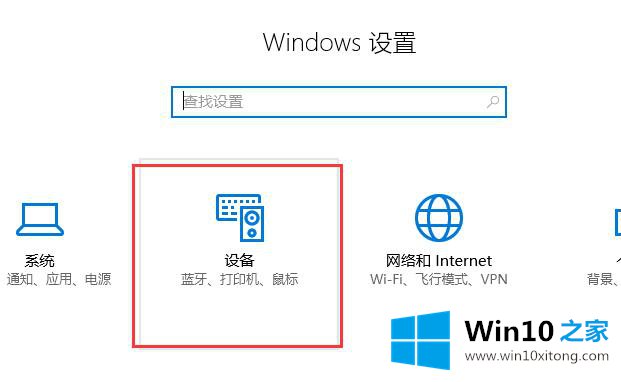
2.然后我们选择[鼠标]选项卡,并单击下面的[其他鼠标选项]。
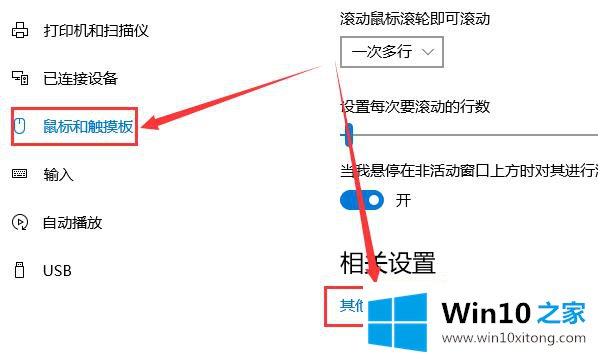
3.然后我们切换到顶部的【滑轮】列,就可以设置滚轮了。
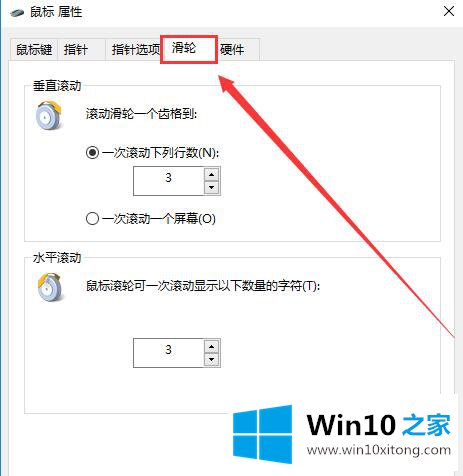
这篇教程到这里就已经是尾声了,本次教程主要给大家说了win10系统如何设置鼠标滚轮的方法方案,我们很感谢各位对我们网站的关注,希望上面的文章对大家能够有所帮助。